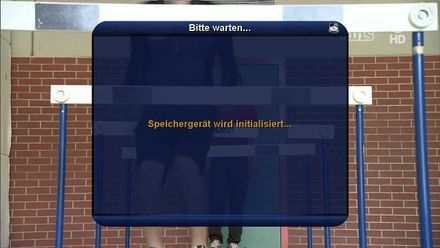HarddiskWait im Skin erstellen: Unterschied zwischen den Versionen
Zur Navigation springen
Zur Suche springen
EgLe (Diskussion | Beiträge) |
EgLe (Diskussion | Beiträge) |
||
| Zeile 36: | Zeile 36: | ||
<syntaxhighlight lang="xml"> | <syntaxhighlight lang="xml"> | ||
<!-- Harddisk Wait --> | <!-- Harddisk Wait --> | ||
| − | <screen name="HarddiskWait" position="center,center" size="750,600" title="please wait" flags="wfNoBorder"> | + | <screen name="HarddiskWait" position="center,center" size="750,600" title="please wait..." flags="wfNoBorder"> |
<!-- Background --> | <!-- Background --> | ||
| Zeile 43: | Zeile 43: | ||
<!-- Title & Titelicon --> | <!-- Title & Titelicon --> | ||
| − | <eLabel text="please wait" position="20,6" size="710,30" zPosition="1" halign="center" font="Regular;29" backgroundColor="background" shadowColor="black" shadowOffset="-2,-2" transparent="1"/> | + | <eLabel text="please wait..." position="20,6" size="710,30" zPosition="1" halign="center" font="Regular;29" backgroundColor="background" shadowColor="black" shadowOffset="-2,-2" transparent="1"/> |
<ePixmap position="690,6" size="32,32" pixmap="BlueDreamHD/menu/drive-harddisk32x32.png" alphatest="blend"/> | <ePixmap position="690,6" size="32,32" pixmap="BlueDreamHD/menu/drive-harddisk32x32.png" alphatest="blend"/> | ||
| Zeile 49: | Zeile 49: | ||
</screen> | </screen> | ||
</syntaxhighlight> | </syntaxhighlight> | ||
| − | |||
== HarddiskWait im Vergleich == | == HarddiskWait im Vergleich == | ||
Version vom 16. Februar 2013, 12:28 Uhr
| An diesem Artikel wird derzeit gearbeitet. Achtung: Der Artikel kann unvollständig und fehlerhaft sein! |
Inhaltsverzeichnis
Einleitung
Der Screen name="HarddiskWait" Kann erreicht werden durch:
- Menü -> Einstellungen -> System -> Speichergeräte -> Speichergerät auswählen -> "Initilisieren"
HarddiskWait im Defaultskin
Im OE 2.0 Default-HD skin ist dieser Abschnitt so dargestellt:
<!-- Harddisk wait --> <screen name="HarddiskWait" position="center,120" size="820,520" > <widget name="wait" position="10,10" size="800,500" halign="center" valign="center" font="Regular;23" /> </screen>
HarddiskWait im BlueDreamHD
Hier die Variante ich ich für den BlueDreamHD ausgearbeitet habe.
<!-- Harddisk Wait --> <screen name="HarddiskWait" position="center,center" size="750,600" title="please wait..." flags="wfNoBorder"> <!-- Background --> <ePixmap position="0,0" size="750,600" zPosition="-5" pixmap="BlueDreamHD/bg_750x600.png"/> <eLabel position="8,46" size="735,515" zPosition="-1" backgroundColor="#200d1940"/> <!-- Title & Titelicon --> <eLabel text="please wait..." position="20,6" size="710,30" zPosition="1" halign="center" font="Regular;29" backgroundColor="background" shadowColor="black" shadowOffset="-2,-2" transparent="1"/> <ePixmap position="690,6" size="32,32" pixmap="BlueDreamHD/menu/drive-harddisk32x32.png" alphatest="blend"/> <widget name="wait" position="20,50" size="710,500" zPosition="1" halign="center" valign="center" font="Regular;29" backgroundColor="background" foregroundColor="foreyellow" shadowColor="black" shadowOffset="-2,-2" transparent="1"/> </screen>
HarddiskWait im Vergleich
Kurzerklärung der XML
- Wie man hier erkennen kann wird mittels dem Aussdruck "ePixmap pixmap" ein Grafik geladen.
- Mittels dem Ausdruck "zPosition" können wir die Grafiken auch in unterschiedlichen Ebenen über oder Untereinander gelegt darstellen lassen